So überprüfen Sie, ob Trim aktiviert ist und in Windows 11/10 an Ihrem SSD funktioniert
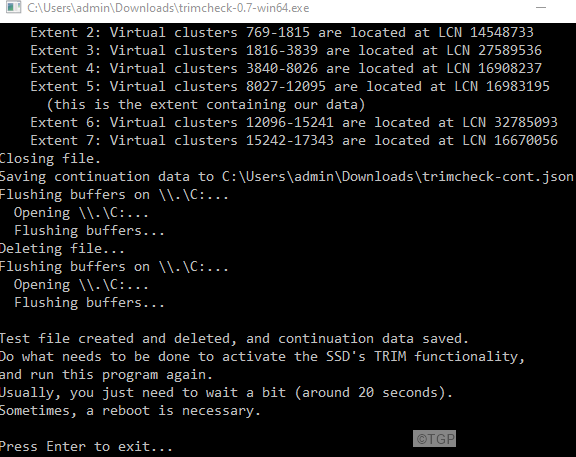
- 2989
- 884
- Aileen Dylus
Grundsätzlich werden Daten in SSDs auf sogenannten Seiten geschrieben. Und 128 Seiten machen es einen Datenblock. Damit ein SSD in einen Block schreiben kann, muss der gesamte Block leer sein. Selbst wenn es eine Seite mit gültigen Daten (von 128 Seiten) gibt, können die neuen Daten zu diesem Block nicht hinzugefügt werden, es sei denn, der gesamte Block ist kostenlos.Die Trim -Funktion gibt dem Betriebssystem über die Seiten in einem bestimmten Block aus, der verworfen werden kann. Dies hilft bei der effizienten Verwaltung des Speichers in SSDs und erhöht somit seine Geschwindigkeit und Leistung.
In Windows 10 ist die Trim -Funktion standardmäßig aktiviert. Einige Dienstprogramme von Drittanbietern können es jedoch deaktivieren. Wenn Sie überprüft werden müssen, ob Trim aktiviert ist oder nicht, lesen Sie mit. In diesem Artikel haben wir Korrekturen aufgeführt, die überprüfen können, ob TRIM aktiviert ist und an Ihren SSDs funktioniert.
Inhaltsverzeichnis
- Methode 1: Verwenden von FSUTIL -Befehl
- Methode 2: aus Tool-Kits von Drittanbietern
- Methode 3: Verwenden von Trimcheck
Methode 1: Verwenden von FSUTIL -Befehl
Schritt 1: Öffnen Sie das Dialog mit dem Ausführen mit Verwendung Windows + r Abkürzung.
Schritt 2: Typ CMD und halte Strg+Shift+Eingabetaste.Dies öffnet die Eingabeaufforderung im Administratormodus.
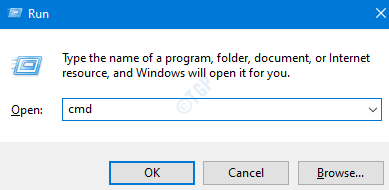
Schritt 3: Wenn Sie sehen, dass ein UAC auftaucht und um Erlaubnis bittet, klicken Sie einfach auf Ja.
Schritt 4: Geben Sie im Eingabeaufforderungsfenster Folgendes ein
FSUTIL -Verhaltensabfrage DisabledeteNotify

Der Wert 0 zeigt an, es ist deaktiviert. Wert 1 zeigt es an Ermöglicht.
Wenn Sie nach weiteren Details zum Aktivieren und Deaktivieren der TRIM -Option in SSDs suchen, lesen Sie den folgenden Link,
So aktivieren Sie Trim für Ihre SSD in Windows 10
Methode 2: aus Tool-Kits von Drittanbietern
- Einige SSD-Hersteller wie Samsung, Intel.
- Außerdem gibt es einige kostenlose Werkzeuge wie Crystaldiskinfo, Eas.
Methode 3: Verwenden von Trimcheck
Während alle oben genannten Methoden prüfen und mitteilen können, ob TRIM aktiviert ist oder nicht, können diese nicht überprüfen, ob die Trim -Funktion tatsächlich funktioniert. Es gibt ein kostenloses Dienstprogramm namens Trimcheck durch einen GitHub -Benutzer CyberShadow.
Schritt 1: Klicken Sie auf den Link und laden Sie die entsprechende Anwendung herunter (herunterladen (.EXE) Datei DownloadTrimCheck
Schritt 2: Kopieren Sie die Datei in das Laufwerk, das Sie überprüfen möchten
Schritt 3: Doppelklicken Sie auf die Datei, um sie auszuführen.
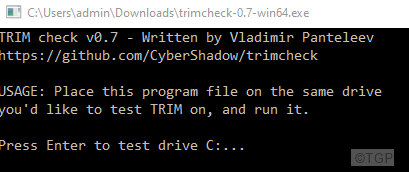
Schritt 4: Drücken Sie die Eingabetaste und Sie werden feststellen, dass die Ausführung begonnen hat.
Schritt 5: Sobald die Ausführung abgeschlossen ist, würde das Fenster wie folgt aussehen
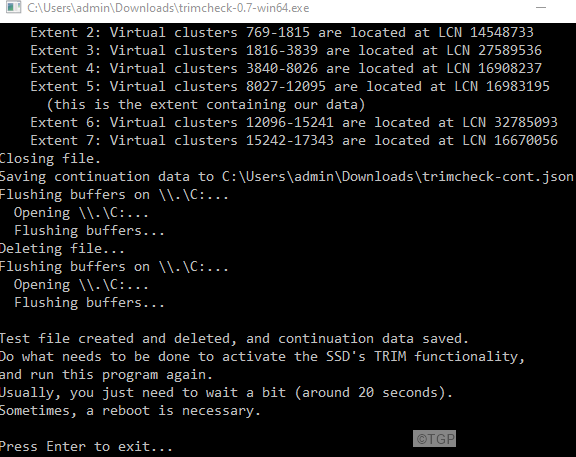
Schritt 5: Sobald Sie die Eingabetaste geklickt haben, würde das Fenster selbst geschlossen
Schritt 6: Doppelklicken Sie erneut auf die EXE-Datei. Sie werden das Ergebnis sehen können. Weitere Informationen finden Sie im folgenden Screenshot
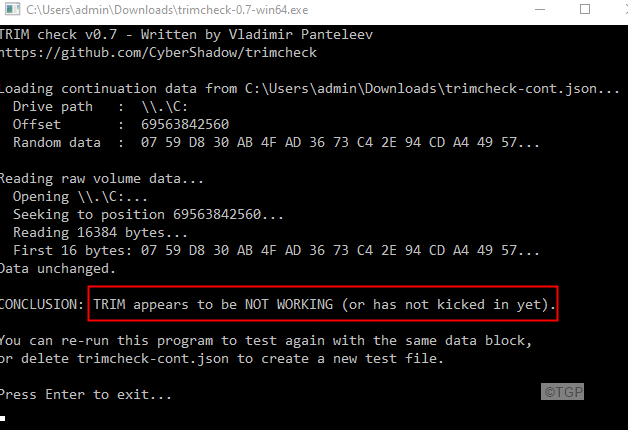
Das ist alles
Wir hoffen, dieser Artikel war informativ. Vielen Dank für das Lesen.
Bitte kommentieren Sie und lassen Sie uns wissen, ob Sie dies hilfreich empfunden haben.
Lassen Sie uns auch wissen, ob Sie mit Problemen konfrontiert sind. Wir werden Ihnen gerne Ihnen helfen.
- « So beheben Sie das Offline -Problem in Microsoft Outlook
- So stoppen Sie die automatische Nummerierung in Microsoft Word »

